El ratón para juegos G700s permite personalizar el puntero en dos modos:
NOTA: para obtener ayuda sobre cómo elegir entre estos dos modos, lea la respuesta 360023416053.
Modo Detección automática de juegos
El ratón para juegos G700s admite estas personalizaciones de puntero en modo Detección automática de juegos:
- Niveles de DPI: configure hasta cinco niveles desde 200 a 8200 en incrementos de 50 dpi.
- Velocidad de respuesta: actualice de 125/s (tiempo de respuesta de 8 ms) a 1000/s (tiempo de respuesta de 1 ms).
- Configuración de puntero por perfil: activa un comportamiento de puntero diferente para cada perfil.
- Configuración de eje X/Y independiente; configura los niveles de dpi de X e Y de forma independiente.
- Aceleración: mejora la precisión del puntero.
Para configurar las opciones de puntero mediante detección de aplicaciones:
-
Abra Logitech Gaming Software:
Inicio > Todos los programas > Logitech > Logitech Gaming Software 8.x
-
Asegúrese de que el marcador azul junto al icono está en la posición derecha y haga clic en el icono de puntero/engranaje luminoso.
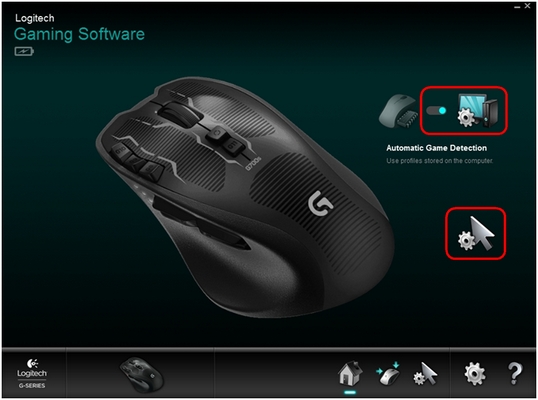
Aparecerá la ventana Configuración de puntero.
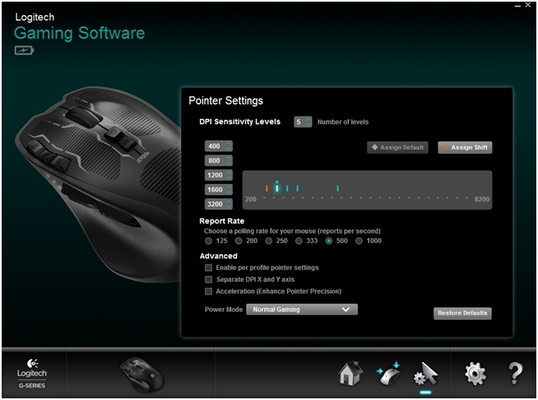
-
En Niveles de sensibilidad en DPI, arrastre la marca de verificación a lo largo del gráfico. Para cada nivel de dpi que configure, verá una marca de verificación. Puede configurar hasta cinco.
NOTA: si lo prefiere, puede editar la lista de valores de dpi a la izquierda del gráfico de 200 a 8200. Para cada nivel de dpi que configure, verá una marca de verificación redondeada al 50 más cercano. Por ejemplo, si escribe "632", el software lo redondeará a 650 dpi.
-
Asignar predeterminado: (obligatorio) siempre debe haber un nivel de dpi configurado como predeterminado. Para cambiar el predeterminado, haga clic en un valor de dpi que no tenga un rombo azul junto a él y, a continuación, haga clic en Asignar predeterminado. Es el nivel de dpi al que el ratón volverá cuando:
- Pulse el botón de dpi predeterminado
- Cambie de un perfil a otro
- Encienda el ordenador
- Reactive el ordenador desde el modo de suspensión
-
Asignar cambio: (opcional) Cambiar DPI es un nivel de dpi que se puede activar temporalmente si se pulsa el botón Cambiar DPI. Para configurar Cambiar DPI, seleccione un nivel de dpi que no esté resaltado en naranja y, a continuación, haga clic en Asignar cambio. Se activa precisión o velocidad máxima del ratón cuando se necesite. El ratón volverá al nivel actual de dpi cuando se suelte el botón.
SUGERENCIA: los botones que asigne como Aumentar DPI, Reducir DPI y Ciclo de DPI le permitirán cambiar rápidamente de niveles de dpi.
NOTA: los LED del ratón G700s cambiarán al pasar de un nivel de dpi a otro usando botones asignados en el ratón.
-
-
Cambie el valor de Velocidad de respuesta si prefiere algo diferente al valor predeterminado de 500 señales/s (tiempo de respuesta de 2 ms). Controla la frecuencia con la que el ratón comunica su posición al ordenador.
NOTA:: el rango disponible va de 125/s (tiempo de respuesta de 8 ms) a 1000/s (tiempo de respuesta de 1 ms). Las opciones posibles son:
- Reducir el uso del procesador mediante la reducción de la velocidad de respuesta.
- Aumentar la respuesta del ratón mediante el aumento de la velocidad de respuesta.
SUGERENCIA: para la mayoría de ordenadores se recomienda una velocidad de respuesta de 500.
-
Realice las selecciones que prefiera en Avanzada. Opciones:
-
Activar configuración de puntero por perfil: seleccione esta opción para activar cada perfil de manera que tenga un comportamiento de puntero diferente (lea la respuesta 360023416053 para obtener ayuda).
SUGERENCIA: recomendamos no seleccionar esta opción para la configuración inicial.
-
Configuración de eje X/Y independiente: seleccione esta opción para configurar los niveles de dpi de X e Y de forma independiente.
SUGERENCIA: recomendamos no seleccionar esta opción para la configuración inicial.
-
Aceleración (Mejorar la precisión del puntero): seleccione esta opción para usar la aceleración "Mejorar la precisión del puntero" de Windows.
SUGERENCIA: para precisión en el juego, recomendamos no seleccionar esta opción, pero puede activarla si prefiere la sensación de la aceleración predeterminada de Windows.
-
Modo de energía: seleccione el modo de energía que asignar al ratón. El incremento de valores reduce la demora de entrada asociada a la reactivación del ratón desde el modo de suspensión.
- Ahorro de energía
- Juego normal (predeterminado)
- Juego al máximo
NOTA: al incrementar el valor de modo de energía puede aumentar el consumo de energía de la batería.
-
Modo Memoria integrada
El ratón para juegos G700s admite estas personalizaciones de puntero en modo Memoria integrada:
-
Niveles de DPI: configure hasta cuatro niveles desde 200 a 8200 en incrementos de 50 dpi.
NOTA: el parámetro Cambiar DPI no está disponible en modo Memoria integrada.
-
Velocidad de respuesta: actualice de 125/s (tiempo de respuesta de 8 ms) a 1000/s (tiempo de respuesta de 1 ms).
-
Configuración avanzada: seleccione el modo de energía que asignar al ratón (hay tres modos disponibles).
Para obtener detalles sobre la configuración del ratón en modo Memoria integrada, lea la respuesta 360023416053.
Aviso importante: Logitech ya no ofrece asistencia ni mantenimiento para la herramienta de actualización de firmware. Le recomendamos usar Logi Options+ para poner al día sus dispositivos Logitech compatibles. Estamos aquí para ayudarle durante esta transición.
Aviso importante: Logitech ya no ofrece asistencia ni mantenimiento para Logitech Preference Manager. Le recomendamos usar Logi Options+ para poner al día sus dispositivos Logitech compatibles. Estamos aquí para ayudarle durante esta transición.
Aviso importante: Logitech ya no ofrece asistencia ni mantenimiento para Logitech Control Center. Le recomendamos usar Logi Options+ para poner al día sus dispositivos Logitech compatibles. Estamos aquí para ayudarle durante esta transición.
Aviso importante: Logitech ya no ofrece asistencia ni mantenimiento para Logitech Connection Utility. Le recomendamos usar Logi Options+ para poner al día sus dispositivos Logitech compatibles. Estamos aquí para ayudarle durante esta transición.
Aviso importante: Logitech ya no ofrece asistencia ni mantenimiento para el software Unifying. Le recomendamos usar Logi Options+ para poner al día sus dispositivos Logitech compatibles. Estamos aquí para ayudarle durante esta transición.
Aviso importante: Logitech ya no ofrece asistencia ni mantenimiento para el software SetPoint. Le recomendamos usar Logi Options+ para poner al día sus dispositivos Logitech compatibles. Estamos aquí para ayudarle durante esta transición.
Preguntas más frecuentes
No hay productos disponibles para esta sección
